In het moderne tijdperk zoals we dat nu hebben, is de vraag naar video-editors wereldwijd wijdverbreid. Zonder het te weten, werden veel mensen vermaakt door de fantastische effecten die het heeft op de onbewerkte video die we hebben gemaakt. Een tool die je kunt gebruiken om geweldige video's te maken is beschikbaar op desktop; om specifiek te zijn, het is op Mac, de Final Cut Pro. Deze tool werd de ruggengraat van de meeste video-editors op Mac omdat het een onbewerkte video kan transformeren in een ongelooflijke video die je je nooit zou kunnen voorstellen.
Als je niet zeker weet of dit de editor is die je wilt gebruiken, kun je de gratis proefperiode van 7 dagen proberen. Ja, u kunt de proefversie proberen; er zijn echter nog steeds veel gebruikers over deze applicatie. De meest gezochte vraag op internet is of de Final Cut Pro een watermerk achterlaat aan het einde van de video. Het antwoord vind je verderop in dit artikel; blijf het lezen om te weten of het zo is. En we zullen je manieren leren om verwijder het Final Cut Pro-watermerk.
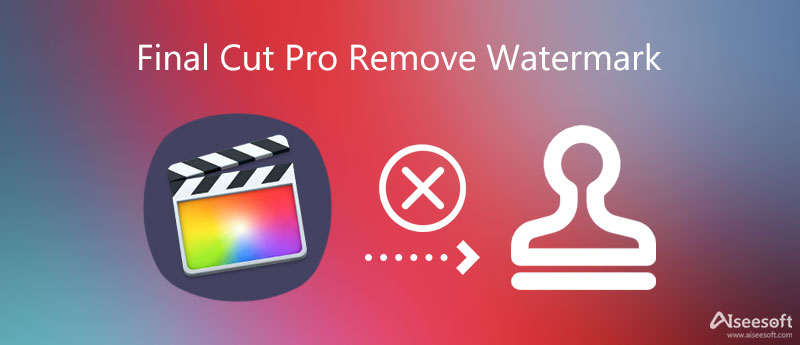
Ja, het bevat een watermerk bij het exporteren van de video die je hier bewerkt, vooral als je de gratis proefversie gebruikt. Sommige Mac-gebruikers vinden het watermerk op de video's niet erg. Toch vinden de meesten het watermerk vervelend omdat ze hinderlijk zijn op je bewerkte video. Maar u hoeft zich geen zorgen te maken, want we hebben u gedekt; op de onderstaande manieren leer je hoe je de video die je bewerkt op Final Cut Pro kunt opslaan zonder dat er een watermerk in zit. Dus waar wacht je op? Blijf de onderstaande manieren lezen, want we stellen ze met trots aan u voor. Ze werken allemaal effectief en verwijderen het watermerk.
De Final Cut Pro is exclusief beschikbaar op Mac. Helaas ondersteunt Final Cut Pro geen Windows- en mobiele versies. Dus als u de software wilt activeren en deze wilt kopen om de video zonder watermerk te exporteren, kunt u de aangegeven stap hieronder volgen. Als u deze stap gaat volgen, heeft u een kaart nodig om de software aan te schaffen.
"Tips: u moet ruimte vrijmaken op uw Mac, aangezien Final Cut Pro ten minste 3.5 GB groot is, het kost u $ 299 voor een abonnement en u moet eerst uw Mac OS bijwerken als dat niet het geval is" niet voldoen aan de vereisten van het besturingssysteem".
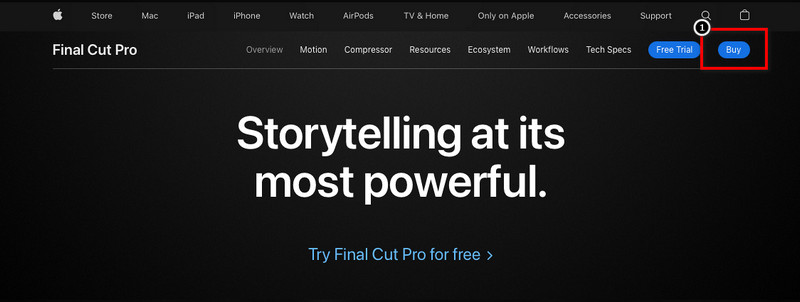
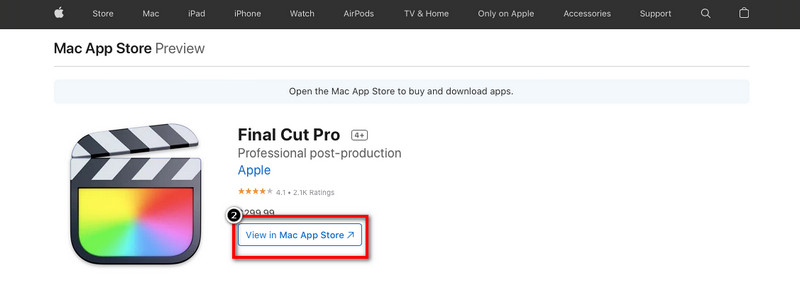
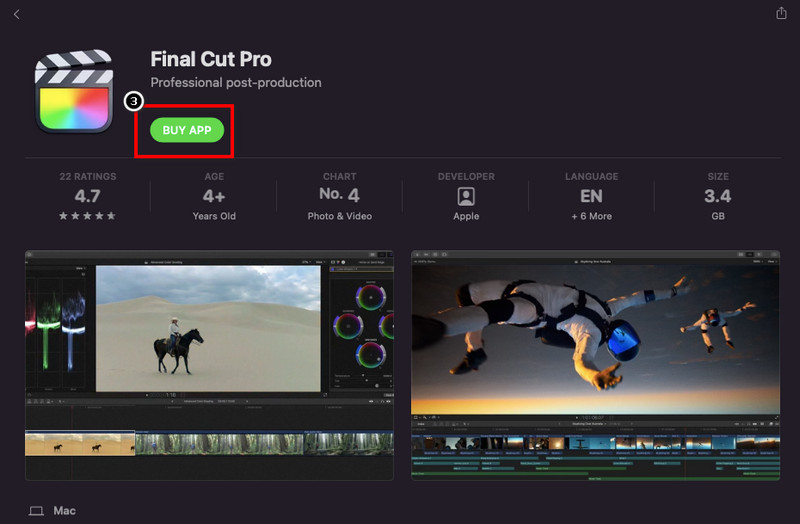
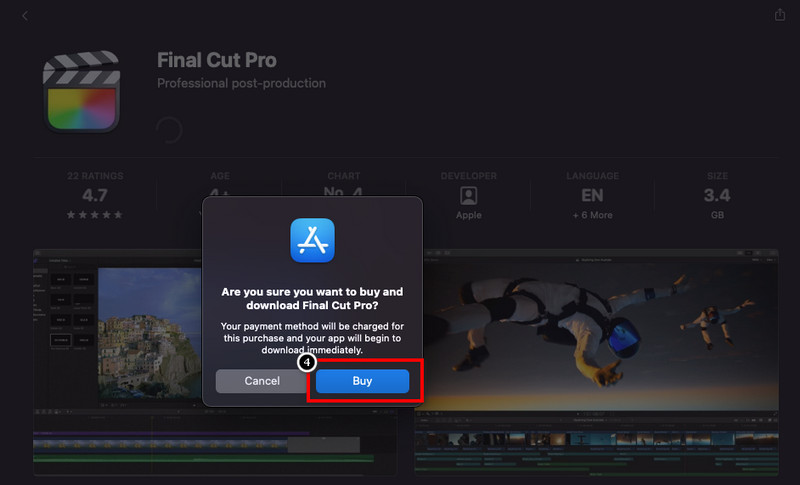
Heeft u niet genoeg geld om de Final Cut Pro te kopen? U kunt een goedkopere watermerkverwijderaar downloaden op uw Mac: de Aiseesoft Video Converter Ultimate. U hoeft geen $ 299 uit te geven om deze tool het watermerk te laten verwijderen in de video die u in deze software bewerkt. Het biedt ook videobewerking, conversie, MV-creatie en andere functionaliteit die u in de Toolbox kunt zien en die zelfs Final Cut Pro niet biedt. Je hebt alles in één software die je nodig hebt als je problemen hebt met het oplossen van problemen met video's zoals het watermerk.
Wil je de software gebruiken om het watermerk op video's te verwijderen? Daarom moet u de onderstaande tutorial lezen om u te leren hoe u watermerken uit video verwijdert met het beste alternatief van Final Cut Pro om het watermerk gemakkelijk en professioneel te verwijderen.
100% veilig. Geen advertenties.
100% veilig. Geen advertenties.

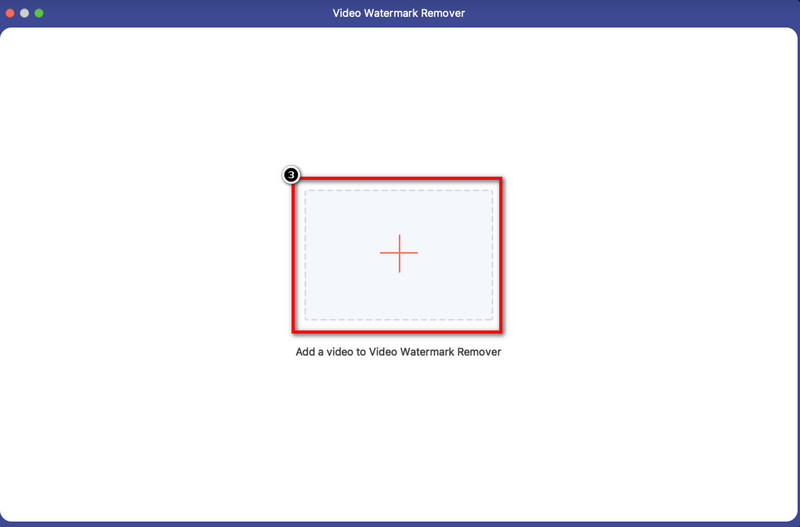



1. Moet ik maandelijks abonnementskosten betalen voor Final Cut Pro?
Nee, dat doe je niet. Als je het eenmaal hebt gekocht, hoef je niet maandelijks te betalen; ook al krijgt de tool een update, de aankoop die je hebt gedaan, blijft voor altijd bestaan.
2. Blijft de premium-versie van Final Cut Pro behouden nadat deze is verwijderd?
Nadat u Final Cut Pro hebt verwijderd, blijft de premium-versie behouden zodra u deze weer op uw bureaublad installeert. U hoeft niet bang te zijn, want uw geld zou niet verloren gaan. Zelfs als je het per ongeluk of opzettelijk hebt verwijderd, kun je het opnieuw installeren met dezelfde premium-versie.
3. Hoe maak je een slow-motion video op Final Cut Pro?
Je moet dit artikel lezen om je de informatie te geven die je nodig hebt om je Final Cut Pro X te vertragen. Klik hierop link om door te gaan naar het artikel dat we bespreken.
Conclusie
Nu we u kennis laten maken met de manieren om het Final Cut Pro-watermerk te verwijderen, wat heeft uw voorkeur? Stel dat u gebruik wilt maken van de premium-versie. In dat geval kunt u de hierboven aangegeven stappen volgen om de tool te activeren, zodat er bij het exporteren geen watermerk op staat. Stel dat u een krap budget heeft en toch het watermerk wilt verwijderen. In dat geval kunt u het ultieme hulpmiddel kiezen, omdat dit de beste keuze is en ook goedkoper voor het verwijderen van het watermerk.
Dacht je dat dit artikel je heeft geholpen? Als dat zo is, kunt u een reactie achterlaten en ons ook 5-sterren geven.
Video- en afbeeldingswatermerk
Wat is een watermerk Watermark Remover Watermerk Remover-app Watermerk verwijderen in Photoshop Watermerk van foto verwijderen Verwijder ongewenste objecten uit foto Tekst uit een afbeelding verwijderen Verwijder watermerk uit een video TikTok-watermerk verwijderen Tekst uit video verwijderen Bandicam-watermerk verwijderen Watermerk verwijderen uit GIF
Video Converter Ultimate is een uitstekende video-omzetter, editor en versterker voor het converteren, verbeteren en bewerken van video's en muziek in 1000 formaten en meer.
100% veilig. Geen advertenties.
100% veilig. Geen advertenties.